Wenn Sie verwendet werden, um zu verwenden Navigationsleiste von Windows Erkunden von a zu bewegen Trennwand zum anderen oder von einer Flyer zum anderen und wissen wollen, wie Sie anpassen können, um einen schnelleren Zugriff zu haben Persönliche Ordner oder Beseitigung von diesen wenigen Abkürzungen Ich benutze sie nicht, werden Sie definitiv nützliche Anwendung, die wir in diesem Artikel vorstellen.
Windows 7 Anpassung des Navigationsbereichs ein portable Anwendung (Keine Installation erforderlich), mit denen Benutzer können hinzuzufügen oder zu entfernen Schnelleinträge im Navigationsbereich von Windows Explorer (ideal für diejenigen, die keine manuellen Änderungen vornehmen möchten Registry System).
Mit nur wenigen Klicks können Sie Verknüpfungen zu Navigation Panel hinzufügen persönlichen Ordner in Users, Systemsteuerung oder PapierkorbOder Sie können deaktivieren / wieder Bibliotheken, Favoriten, Netzwerk si HomeGroup.
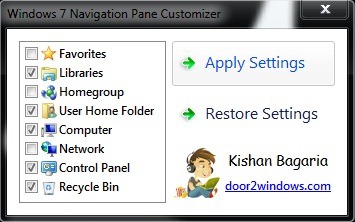
So passen Sie das Explorer-Navigationsfeld an: Check shortcuturile Sie hinzufügen möchten, und deaktivieren shortcuturile Sie entfernen möchten, dann klicken Sie auf Apply Settings. Die Anwendung wird automatisch neu gestartet explorer.exe für Änderungen wirksam werden.
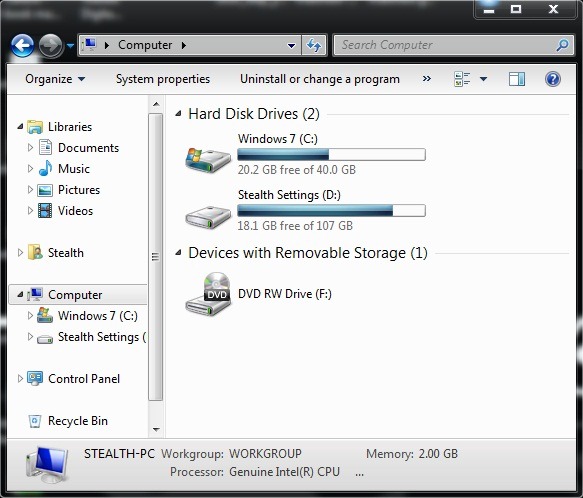
Wenn Sie zu den Standardeinstellungen für zurück Windows Explorer-Navigationsbereich, Klicken Sie auf Wiederherstellen Settings.
STEALTH SETTINGS – So passen Sie das Explorer-Navigationsfeld an Windows 7